- Kirjoittaja Jason Gerald [email protected].
- Public 2023-12-16 11:09.
- Viimeksi muokattu 2025-01-23 12:17.
Haluatko tehdä väärennetyn henkilökortin söpöksi lahjaksi jollekin? No, voit helposti oppia hankkimaan väärennetyn henkilökortin tai ajokortin, joka näyttää vakuuttavalta. Lue vain tämä artikkeli selvittääksesi nopeimman tavan, tai lue vain osa kaksi saadaksesi ammattimaisemman ja vakuuttavamman tavan.
Vaihe
Menetelmä 1/3: Nopea tapa
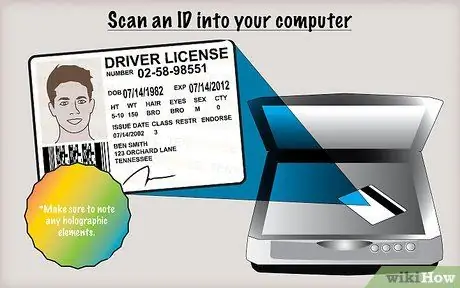
Vaihe 1. Skannaa alkuperäinen KTP/SIM tietokoneella ja tulostimella
Varmista, että skannaat etu- ja takapuolen ja kiinnität huomiota kaikkiin osiin, jotka sisältävät holografisia elementtejä.

Vaihe 2. Avaa skannattu kuva kuvankäsittelyohjelmalla
Adobe Photoshop -ohjelma on ihanteellinen valinta tähän, mutta voit käyttää myös ilmaisia ohjelmia, kuten GIMP ja Paint.net.
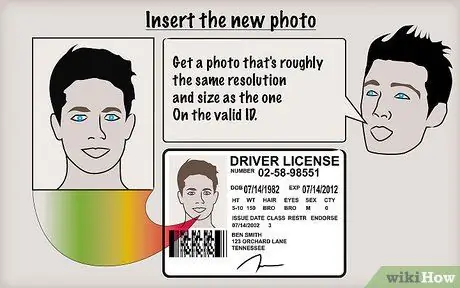
Vaihe 3. Lisää uusi valokuva
Yritä varmistaa, että tämän valokuvan koko ja resoluutio on sama kuin alkuperäisen KTP/SIM -kortin alkuperäisen valokuvan.
- Lähennä tai loitonna tätä uutta kuvaa, kunnes sen pään koko on sama kuin alkuperäisessä valokuvassa.
- Voit myös säätää kuvan kontrastia ja kirkkautta vastaamaan alkuperäistä kuvaa. Niin kauan kuin tämä uusi kuva ei ole liian kirkas tai liian tumma, tuloksen pitäisi olla hyvä.
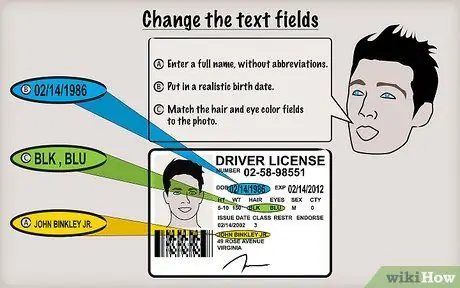
Vaihe 4. Muuta nykyisten sarakkeiden tekstiä
Käytä kirjasinta, joka muistuttaa kirjainta alkuperäisessä KTP/SIM -kortissa. Säädä samoin kirjainten koko ja väli niin, että ne ovat mahdollisimman lähellä alkuperäistä versiota.
- Kirjoita koko nimi ilman lyhenteitä. Sinun on käytettävä vain lyhenteitä nimitapauksissa, kuten "Albert Smith Jr." tai "Thomas Jones III."
- Anna kohtuullinen syntymäaika. Jos käytät vanhaa, alkuperäistä KTP/SIM -korttia, älä käytä alkuperäistä syntymäaikaasi, esimerkiksi 1951, jolloin uuden valokuvan henkilö näyttää 20 -vuotiaalta.
- Säädä hiusten väriä ja silmien väritietoja kussakin sarakkeessa, jos niitä on. Seuraavassa osassa on luettelo lyhenteistä.
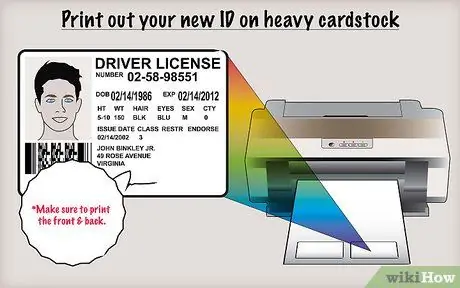
Vaihe 5. Tulosta tämä uusi KTP/SIM paksulle pahville
Varmista, että tulostat etu- ja takapuolen.
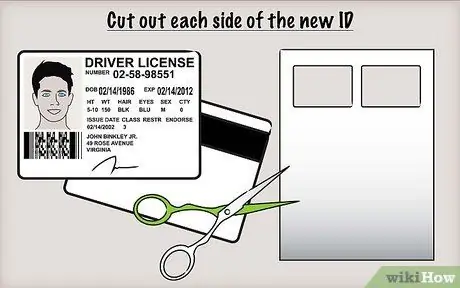
Vaihe 6. Leikkaa tämän uuden KTP/SIM -kortin kaikki sivut
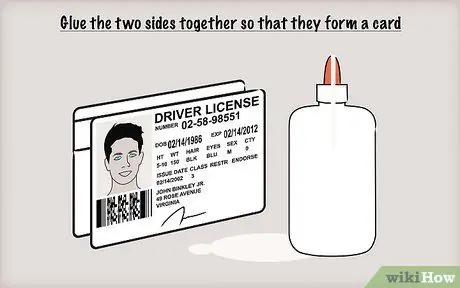
Vaihe 7. Liimaa molemmat puolet yhteen korttipaperin muodostamiseksi
Leikkaa ylimääräiset sivut tai kulmat.
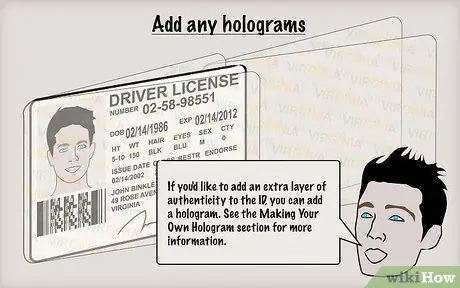
Vaihe 8. Lisää holografisia elementtejä, jos siltä tuntuu
Jos haluat lisätä aidon ilmeen tähän väärennettyyn ID/SIM -korttiin, lisää hologrammielementti. Katso alla olevasta Omien hologrammien tekeminen osiosta lisätietoja siitä ja varmista, että teet sellaisen ennen kuin teet tämän väärennetyn tunnuksen.
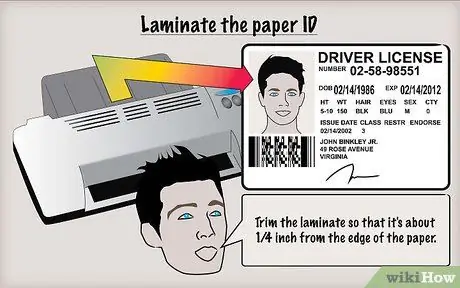
Vaihe 9. Laminoi tulostettu henkilökortti
Leikkaa ja leikkaa laminaatin kaikki sivut jättäen vain 25 mm kortin reunasta laminaatin reunaan.
Tapa 2/3: Ammatillinen tapa
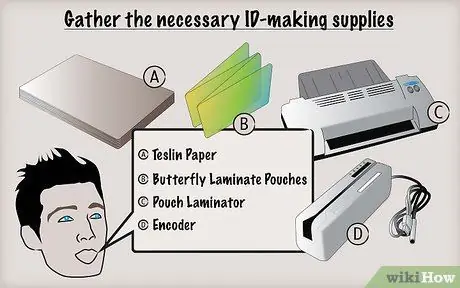
Vaihe 1. Kerää tarvittavat materiaalit ja laitteet
Materiaalivaihtoehtoja on useita, ja on tärkeää, että ymmärrät nämä menetelmät ennen materiaalien ja laitteiden kokoamista, jotta löydät oikean materiaalin kotitulostimeesi. Tässä on yksinkertainen luettelo tarvitsemistasi asioista:
- Teslin -paperi
- Butterfly -tyyppinen laminaattipussi
- Pussityyppinen laminointikone
- Koodikatkaisutyökalu pussin magneettinauhan purkamiseen (valinnainen)
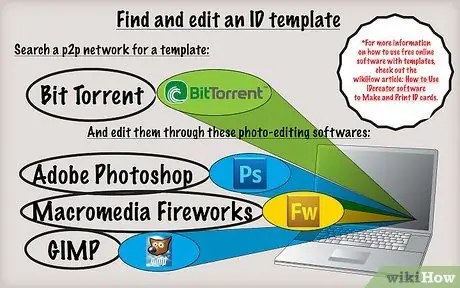
Vaihe 2. Etsi näyte alkuperäisestä KTP/SIM -kortista
Käytä lääninhallituksen toimiston alkuperäisiä esimerkkejä, jotta myöhempi työsi näyttää mahdollisimman alkuperäiseltä.
Etsi esimerkkejä vertaisverkoista (p2p), kuten BitTorrent
Vaihe 3. Lataa kuvankäsittelyohjelma, jotta voit muokata näytettä
Adobe Photoshopin tai Macromedia Fireworksin - tai ilmaisen ohjelman, kuten GIMP - avulla, voit muokata näytekuvia helposti. (Adobe Photoshop on nykyään laajimmin/yleisimmin käytetty kuvankäsittelyohjelma, mutta se voi olla kallista; voit kuitenkin ladata täysin toimivan ilmaisen kokeiluversion Adoben verkkosivustolta.)
Vaihe 4. Muuta nykyisten sarakkeiden tekstiä
Useimmat vakiokortit käyttävät Arial -kirjasintyyppiä Windows -tietokoneiden käyttöjärjestelmissä. Jos haluat käyttää jotakin muuta kirjasintyyppiä, joka ei sisälly Windows -käyttöjärjestelmään (esimerkiksi allekirjoituksiin), voit oppia kyseisen fontin lataamisesta ja asentamisesta lukemalla tämän artikkelin (englanniksi): Fonttien asentaminen PC.
Vaihe 5. Muuta silmien ja hiusten värikenttien tietoja
Seuraavassa on luettelo vakiomuotoisista kolmikirjaimisista lyhenteistä, joita käytetään yleisesti silmien värin ja hiusvärin tiedoissa, jos haluat luoda väärennetyn henkilöllisyystodistuksen, jossa on esimerkki aitosta Yhdysvaltain henkilökortista:
-
Silmien väri:
- BLK - Musta (musta)
- HARMAA - Harmaa
- MAR - Maroon (kastanjanruskea, käytetään yleensä albiino -ihmisille)
- BLU - Sininen (sininen)
- GR - Vihreä (vihreä)
- PNK - Vaaleanpunainen (vaaleanpunainen)
- BRO - Ruskea (ruskea)
- HZL - Hazel (suklaapähkinä)
- MUL - Monivärinen
-
Hiusten väri:
- BAL - kalju (kalju)
- BRO - Ruskea (ruskea)
- SDY - hiekkainen (vaaleanruskea)
- BLK - Musta (musta)
- HARMAA - Harmaa
- WHI - valkoinen (valkoinen)
- BLN - Blondi (blondi)
- PUNAINEN - punainen (punainen)
Vaihe 6. Lisää mahdollinen kuvauskoodi
On olemassa kuvauskoodeja, joita käytetään harvoin, mutta jotkin koodit, kuten koodi B, ovat melko yleisiä. Tässä on joitain kuvauskoodeja, joita käytetään usein Yhdysvaltain henkilökorteissa:
-
Rajoituksen kuvauskoodi:
- A - Normaali
- B - Piilolinssit tai lasit
- C - Mekaaniset apuvälineet
- D - Vain liike
- G - Vain iltapäivällä
- H - Vain yrityksen ajoneuvot
- J - Haittojen apuvälineet
- K - Ei matkustajia
- R - Moottori, jonka enimmäiskoko on 500 cm3
- S - Kouluun ja koulusta
- K - Lääkärikäynteille ja sieltä pois
- U - Kaikki moottoripyörät paitsi luokan X moottorit
- 2 - Vain yksityisauto
-
Erityisluvan kuvauskoodi (merkintä):
- M - Erityislupa kaikenlaisille moottorityypeille, myös jos moottorissa tapahtuu muutoksia.
- P - Erityisluvat ajoneuvoille, joissa on vähintään 16 matkustajaa kuljettaja mukaan lukien.
- T - Erityislupa kahdelle tai kolmelle perävaunun perävaunulle.
- Y - Karjan/maatalouden erityislupa (luokka A).
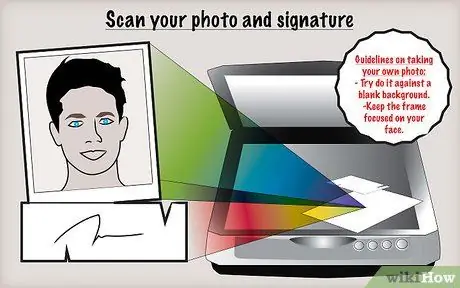
Vaihe 7. Skannaa valokuva ja allekirjoituskuva
Henkilökortin allekirjoitus ei herätä paljon huomiota, mutta valokuva saa varmasti eniten huomiota. Harkitse muutamia asioita alla:
- Jos käytät omia valokuviasi, yritä käyttää mustaa taustaa ja kirkasta tai neutraalia valaistusta ja tarkentaa valokuva kasvoillesi. Olkapääsi ei pitäisi näkyä kuvassa.
-
Käytä passikuvaa. Jos olet ottanut valokuvan passia varten, käytä sitä vääriä henkilötodistuksia varten. Kun kuva on skannattu tietokoneelle, valokuvan kasvot on erotettava valokuvan taustasta, jotta se voi kiinnittyä täydellisesti käyttämääsi henkilökorttiin.
- Ohjelmissa, kuten Adobe Photoshop, Macromedia Fireworks tai GIMP, on muokkaustyökalu nimeltä”Magic Wand” (”taikasauva”). Tällä työkalulla voit valita/merkitä tietyn värin kuvassa, jolloin myös kaikki muut samat tai vastaavat värit merkitään automaattisesti. Siellä on eräänlainen liukuva vipu, jonka avulla voit valita merkityn värin vaihtelutason. Mitä korkeampi varianssitaso, sitä enemmän osia on merkitty kuvaan.
- Kun melkein koko tausta on merkitty lyömättä valokuvan kasvoja, poista tausta painamalla tietokoneen näppäimistön Poista -näppäintä. Voit suurentaa kuvaa ja puhdistaa kasvojen ympärillä olevan pyyhekumi -työkalun. Lähennä ja kopioi kuva tässä vaiheessa. Sitten voit liittää kopion kyseisestä kuvasta henkilökortillesi. Tulos näyttää täydelliseltä näytteen henkilökortilla ja voit valita haluamasi taustavärin!
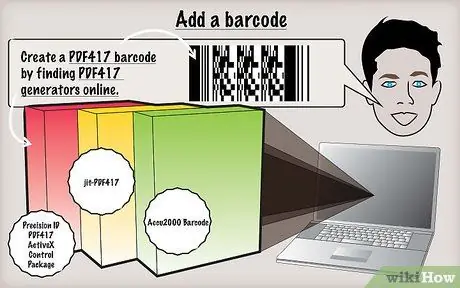
Vaihe 8. Lisää viivakoodi (viivakoodi)
Useimpien SIM-korttien takana olevaa epätavallisen näköistä viivakoodia kutsutaan PDF417-viivakoodiksi. Tämä viivakoodi sisältää suurimman osan SIM -kortin etupuolella olevista tiedoista. Muuttamalla tätä viivakoodia voit syöttää tietosi väärennetyn SIM -kortin mukaan. Voit luoda nämä viivakoodit itse verkossa ilmaiseksi käyttämällä PDF417 -viivakoodinluojasivustoa.
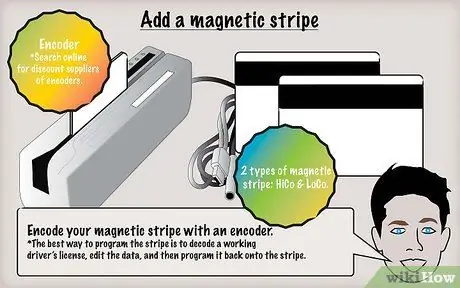
Vaihe 9. Lisää magneettinen datanauha
Jos väärennetty henkilöllisyystodistus sisältää magneettiraidan ja haluat skannata magneettijuovan oikein, voit syöttää tietosi koodatussa muodossa. Yleensä tämä on erittäin kallista ja vaikeaa. Tee verkkohaku löytääksesi nämä palveluntarjoajat, jotka tarjoavat alennuksia, jos niin haluat.
- Magneettinauhoja on kahdenlaisia, nimittäin "HiCo" ja "LoCo". HiCo ja LoCo eroavat toisistaan siinä, että HiCon magneettiset tiedot on paljon vaikeampi poistaa. HiCo -magneettiset datan koodauslaitteet ovat yleensä paljon kalliimpia kuin LoCo -magneettiset tiedonkoodauslaitteet. Useimmat HiCo -työkalut voivat kuitenkin myös koodata LoCo -magneettisia tietoja.
- Paras tapa ohjelmoida magneettijuovakoodia on purkaa tiedot alkuperäisestä voimassa olevasta SIM -kortista, muuntaa tiedot ja ohjelmoida ne sitten uudelleen magneettiraitaksi. Tee tämä koodaus sen jälkeen, kun väärennetty SIM -kortti on luotu.
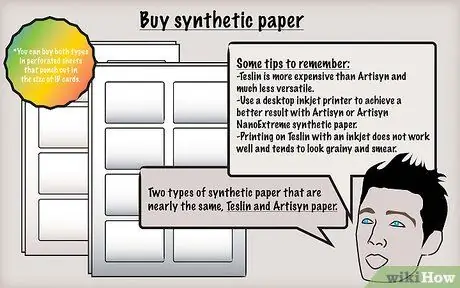
Vaihe 10. Osta synteettistä paperia
Synteettistä paperia on kahdenlaisia, lähes samanlaisia. Teslin -paperilla ja Artisyn -paperilla on yksi kerros, ne sisältävät piidioksidia, ne on painettu polyolefiinimateriaaleilla ja niissä on mikrohuokoisia ominaisuuksia ja ne kestävät lämpötilan muutoksia, joten ne valitaan laminoitujen henkilökorttien valmistukseen.
- Teslin -paperi on kalliimpaa kuin Artisyn -paperi ja se on paljon alttiimpi vaurioille.
- Jos haluat käyttää tavallista mustesuihkutulostinta, saat parempia tuloksia käyttämällä Artisyn- tai Artisyn NanoExtreme -paperia. Tulostaminen Teslin -paperille mustesuihkutulostimella ei anna hyviä tuloksia, itse asiassa tulokset ovat yleensä rakeisia ja epäselviä.
- Artisyn- ja Artisyn NanoExtreme -paperit on päällystetty kemikaalilla, joka imee musteen tehokkaasti. Tämä paperityyppi on halvempaa kuin Teslin -paperi, ja se voidaan tulostaa millä tahansa tulostimella, mukaan lukien mustesuihku- ja lasertulostimet. Myös tulostustulokset ovat yleensä parempia.
- Molempia paperityyppejä voi ostaa verkosta. Arcadia-verkkosivustolla myydään myös mikrorei'itettyä arkkipaperia, joka on vakiotunnuksen kokoinen.
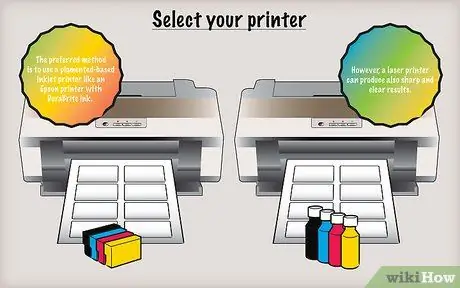
Vaihe 11. Valitse oikea tulostin
Suositeltava menetelmä on käyttää mustesuihkutulostinta, jossa on pigmenttipohjaisia musteita, kuten Epson-tulostinta, jossa on DuraBrite-muste. Tämä yhdistelmä antaa yleensä erinomaisia tuloksia ja voi tulostaa Teslin -paperille, vaikkakaan ei lasertyyppistä tulostinta.
- Jos pigmenttipohjaisia musteita sisältävää tulostinta ei ole saatavilla, voit saada hyviä tuloksia myös käyttämällä tavallista lasertyyppistä tulostinta. Lasertyyppiset tulostimet tuottavat teräviä ja selkeitä kuvia, mutta muste näyttää liukkaalta ikään kuin siinä olisi vahapinnoite.
- Mitä tahansa mustesuihkutulostinta, jossa on väriainepohjaisia musteita, voidaan käyttää. Tämän tyyppinen tulostin on vakioväritulostin, joka useimmilla on kotona. Jälleen, jos käytät väriainepohjaisia musteita, varmista, että käytät Artisyn-paperia. Tulosta korkealaatuisilla valokuvien tulostusasetuksilla.
Vaihe 12. Tulosta väärennetty henkilökortti
Tulosta paperin toiselle puolelle, sekä kortin etu- että takapuolelle.
Vaihe 13. Leikkaa väärennetty henkilökorttisi
Jos käytät Artisyn-paperia, jossa on mikrorei'ityksiä, sinun ei tarvitse leikata sitä itse. Mutta jos ei, aloita leikkaamalla väärennetty henkilöllisyystodistus painetusta paperista. On hyödyllistä seurata kortin muotoa perhotaskulla. Voit myös käyttää tavallista paperinleikkuuterää tai X-Acto-veistä.

Vaihe 14. Laminointi
Sinun on käytettävä lämpölaminaatiota pitämään perhospussi yhdessä synteettisen paperin kanssa. Laminoinnin jälkeen tämä kortti kovettuu ja muistuttaa PVC -korttia. Sinun on käytettävä kuumapussilaminointia.
- Yleisiä laminointikoneiden valmistajia ovat Avery, Arcadia EasyIDea tai GBC.
- Jos sinulla ei ole varaa laminointikoneeseen, voit käyttää tavallista kotisilitysrautaa. Tämä on hieman hankalaa, koska sinun on varmistettava, että silitysrauta ei ole niin kuuma, että laminoitu muovi sulaa, mutta että se on tarpeeksi kuuma, jotta muovi tarttuu tunnukseen. Varmista myös, että silitysraudassa ei ole vettä suuttimissa, koska vesi voi vahingoittaa laminoimattomien korttien mustetta ja höyry voi vääristää korttia. Silitysrautaa käytettäessä on suositeltavaa peittää kortti pyyhkeellä, t-paidalla tai paperipussilla, jotta muovi ei sulaa kosketuksesta raudan pintaan.
Vaihe 15. Laminoi väärennetty henkilöllisyystodistus
Laita korttisi perhonen taskuun. Sinun on asetettava kortti taskuun ja suoritettava sitten tasku laminointikoneeseen.
Välittömästi laminointiprosessin jälkeen on hyvä laittaa kortti tasaiselle pinnalle, jotta kortti jäähtyy tasaisesti
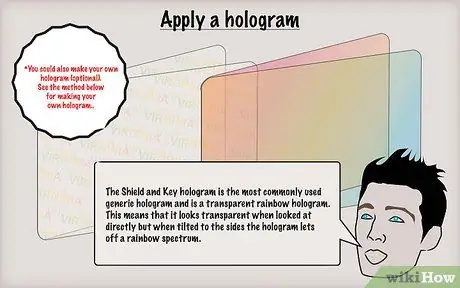
Vaihe 16. Lisää hologrammi
Yleensä yleiset hologrammit ovat hyväksyttäviä. Hyvin harvat ihmiset todella tutkivat hologrammin kirjoitusta huolellisesti. Jos olet todella huolissasi siitä, että tämä hologrammi näyttää väärennökseltä, voit toistaa hologrammin monella tavalla.
- Shield and Key -hologrammi (Shield and Key -hologrammi) on yleisesti käytetty yleinen hologrammi ja läpinäkyvä hologrammi, jossa on sateenkaaren värit. Näyttö on läpinäkyvä pystysuunnassa katsottuna, mutta kallistettuna tämä hologrammi lähettää sateenkaarenvärisiä heijastuksia. Tämän tyyppistä hologrammia on mahdotonta toistaa alla olevalla Pearl-Ex-tavalla.
- Tee oma hologrammi (valinnainen). Katso alta, miten voit tehdä oman hologrammin.
Vaihe 17. Lisää viimeistely
On suositeltavaa hioa hologrammin reunat erittäin hienolla hiekkapaperilla, koska tämä heikentää synteettisen paperin karkeita reunoja.
Jotta tämä väärennetty tunnus näyttäisi vähemmän uudelta, voit hioa hieman etu- ja takaosaa
Tapa 3/3: Luo oma hologrammi
Vaihe 1. Tee oma binäärinen hologrammi (valinnainen)
Useimpien henkilökorttien kultaista hologrammia kutsutaan binääriseksi hologrammiksi. Voit luoda nämä hologrammit helposti uudelleen Pearl-Ex-musteella ja Photo-EZ-paperilla.
Vaihe 2. Tee stensiili
Tätä tuotetta käytetään stensiilien valmistukseen. Kaavain on pohjimmiltaan kuvan ääriviiva, joka ei näytä negatiivista puolta.
- Skannaa hologrammi henkilökortiltasi ja muunna se vain mustavalkoiseksi kuvaksi.
- Tulosta kuva piirtoheitinkalvolle. Kalvot ovat läpinäkyviä muovilevyjä, joita käytetään mustesuihku- tai lasertulostimilla tulostamiseen.
- Liimaa kalvo Photo-EZ-paperille.
- Laita kalvo ja Photo-EZ-paperi auringolle, ja kaikki osat, jotka eivät ole hologrammin mustan negatiivisen osan peitossa, palaavat alkuperäiseen ulkonäköön. Negatiivisen osan peittämä osa katoaa, kun se pestään. Nyt tarvitset korkean resoluution materiaalia.
- Maalaa tuo hologrammi. Kaksi pääasiallista maalin ainesosaa ovat Golden Acrylics- ja Perl-Ex Duotone -merkkien tuottama Interference Gold (hieno tyyppi). Toinen antaa parhaat tulokset, koska se voi heijastaa kahta väriä olemassa olevasta spektristä.
- Perl-Ex-muste on jauhemaista, ja sinun on valmisteltava se ennen käyttöä.
- Nämä musteet ovat läpinäkyviä pystysuunnassa katsottuna. Mutta kun katsotaan eri kulmasta, jokainen väri tulee näkyviin.
- Perl-Ex-musteella on valittavana puna-sininen (Duo Red-Blue), sininen-vihreä (Duo Blue-Green) ja vihreä-keltainen (Duo Green-Yellow) väriyhdistelmä.
- Sinun on ostettava läpinäkyvä maalipohja, joka on erityisesti suunniteltu maalille, ennen kuin käytät Perl-Ex-musteita. Speedball Transparent Base on hyvä valinta. Sekoita suhteessa 1:50: yksi osa mustetta ja 50 osaa maalipohjaa. Jos käytät Golden Acrylics -mustetta, sekoita se suhteessa 5: 1: viisi osaa maalia ja yksi osa maalia.
- Kun levität musteen kaavaimeen, käytä mahdollisuuksien mukaan erikoisharjaa silkkipainatukseen. Muoto on kuin lyijykynä, mutta kärki on joustava. Voit käyttää myös sientä, mutta sinun on oltava erityisen varovainen. Sinun on levitettävä hyvin kevyttä mustetta, ja sinun on ehkä harjoiteltava ennen kuin saat sen oikein.
Vaihe 3. Tee monivärinen hologrammi
Useimmissa uusissa henkilöllisyystodistuksissa on monivärisiä hologrammeja, jotka heijastavat koko värivalikoiman (kuten sateenkaaren värit). Useimmilla Kanadan virallisilla henkilökorteilla on tämä ominaisuus.
- Valitse kaksi hallitsevinta väriä ja osta Perl Ex -muste kyseisellä värillä. Tämän pitäisi riittää auttamaan sinua luomaan hologrammin klooni.
- Hologrammi voidaan liittää suoraan valmiiseen henkilökorttiin tai ennen laminointiprosessia (laminoidun pussin sisäpuolelle). Jos päätät liimata sen laminaatin sisäpuolelle, muista laittaa se ylösalaisin.
Vinkkejä
- Jos henkilökorttisi on täysin uusi, varmista, että vaihdat vaatteesi sitä käyttäessäsi, jotta asu ei täsmälleen vastaa kortissa olevaa kuvaa.
- Sinun pitäisi säilyttää tämä väärennetty tunnus lompakossasi jonkin aikaa, jotta se ei näytä liian uudelta, kun käytät sitä. Täysin uuden näköinen henkilökortti näyttää epäilyttävältä.
- Hologrammeja voidaan käyttää lisäkosketuksena, jotta kortti näyttää aidommalta.
- Nämä ohjeet auttavat sinua luomaan 3 mm paksuisen SIM -kortin, joka muistuttaa PVC -korttia. Jos haluat tehdä ohuemman kortin, joka taipuu kuten jotkin henkilötodistustyypit, voit poistaa perhoslaminaattipussin etuosan ja laminoida kortin pussin takaosan kanssa synteettisen paperin kanssa. Monet koneet toimivat tällä menetelmällä, mutta se voidaan itse tehdä manuaalisesti. Voit myös toistaa allekirjoitusliuskan hieromalla perhoskassin pintaa hiekkapaperilla.
- Muista, älä ylpeile väärennetyllä henkilöllisyydelläsi liikaa, koska se aiheuttaa ongelmia!
- Ole varma käyttäessäsi väärennettyä henkilötunnusta, ikään kuin olet käyttänyt sitä monta kertaa aiemmin.
Varoitus
- Väärennetyn henkilöllisyystodistuksen luominen alkoholia ostettaessa voi saada sinut riippuvaiseksi alkoholista. Tämä ei ole mitenkään miellyttävä asia, ja se voi tuhota mielen, terveyden ja elämän. Alkoholi on portti muihin päihteiden väärinkäyttöön, ja vaarallisemmin se voi johtaa vakaviin mielenterveysongelmiin, maksaongelmiin, sydänongelmiin ja moniin muihin ongelmiin. Vaikka koet sosiaalista painetta, sinun on parempi olla ottamatta näitä aineita ollenkaan ja oppia ihmisiltä, jotka ovat jo niin riippuvaisia eivätkä voi lopettaa niiden käyttöä, vaikka he haluaisivatkin, ihmisiltä, jotka tietävät kaiken alkoholin väärinkäytöstä ja riippuvuudesta. Oletko valmis kärsimään jopa 60 -vuotiaana teini -ikäisten tekemiesi virheiden takia? Oletko valmis menettämään itsekunnioituksesi, työsi, perheesi, vaimosi ja lapsesi, miehesi, vanhempasi ja kaikki tuntemasi ja rakastamasi? Oletko valmis menettämään kaikki kovalla työllä ja vaivalla ansaitsemasi asiat? Oletko valmis elämään katumuksen ja vihan hallitsemana jatkuvista epäonnistumisistasi samalla kun kuulet myös muiden jatkuvan nuhtelun? Mieti tarkkaan ennen kuin teet sen.
- Ole varovainen, koska joissakin paikoissa, esimerkiksi Illinoisissa, Yhdysvalloissa, väärennetty henkilöllisyystodistus on tason 4 rikkomus.
-
Useimmissa paikoissa seuraavaa pidetään lain vastaisena:
- Väärennetyt henkilökortit.
- Väärennettyjen henkilökorttien käyttö oikeudenkäynneissä.
- Asettaminen auktoriteettiin, joka ei ole laillisesti omistettu.






